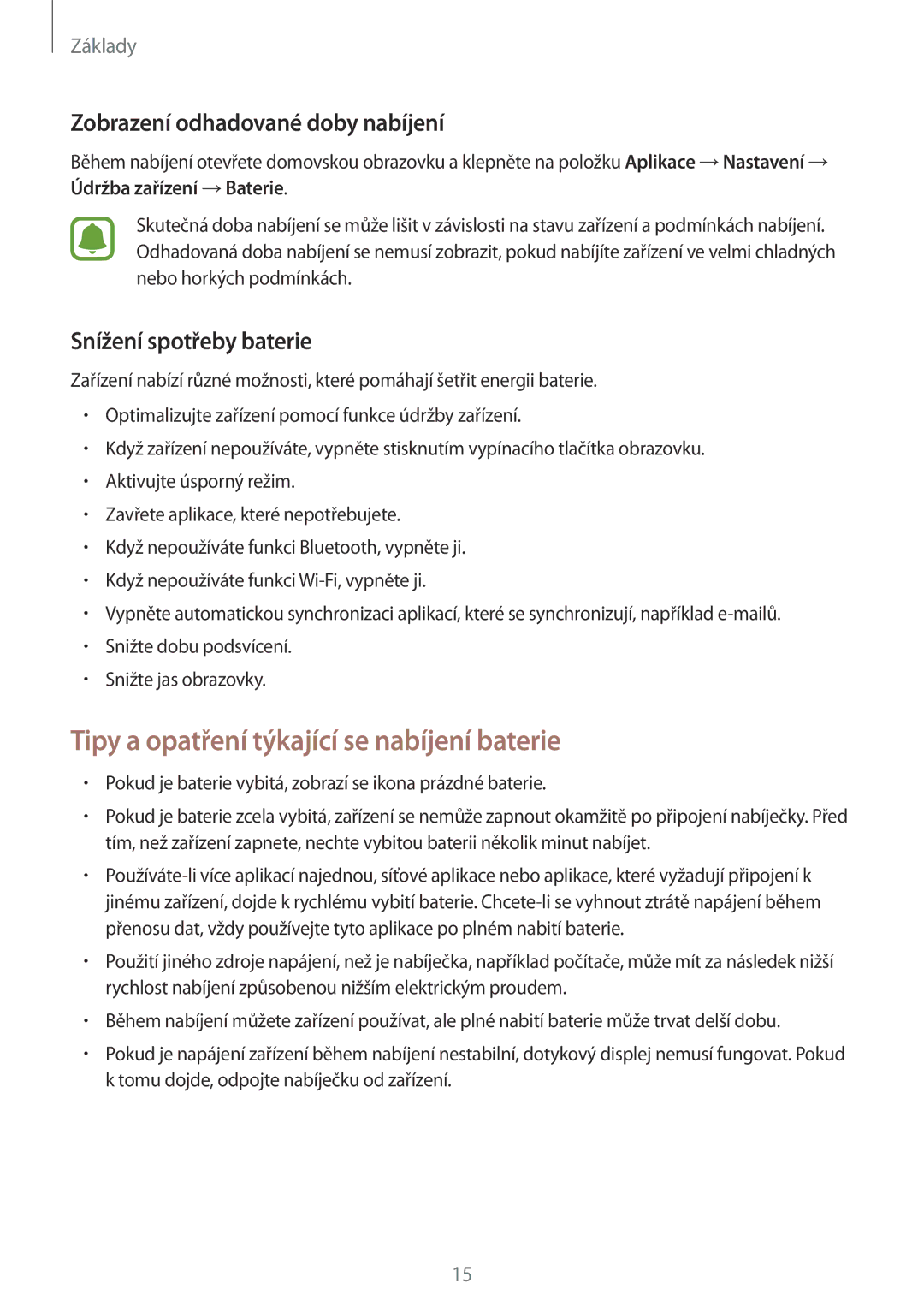Základy
Zobrazení odhadované doby nabíjení
Během nabíjení otevřete domovskou obrazovku a klepněte na položku Aplikace →Nastavení → Údržba zařízení →Baterie.
Skutečná doba nabíjení se může lišit v závislosti na stavu zařízení a podmínkách nabíjení. Odhadovaná doba nabíjení se nemusí zobrazit, pokud nabíjíte zařízení ve velmi chladných nebo horkých podmínkách.
Snížení spotřeby baterie
Zařízení nabízí různé možnosti, které pomáhají šetřit energii baterie.
•Optimalizujte zařízení pomocí funkce údržby zařízení.
•Když zařízení nepoužíváte, vypněte stisknutím vypínacího tlačítka obrazovku.
•Aktivujte úsporný režim.
•Zavřete aplikace, které nepotřebujete.
•Když nepoužíváte funkci Bluetooth, vypněte ji.
•Když nepoužíváte funkci
•Vypněte automatickou synchronizaci aplikací, které se synchronizují, například
•Snižte dobu podsvícení.
•Snižte jas obrazovky.
Tipy a opatření týkající se nabíjení baterie
•Pokud je baterie vybitá, zobrazí se ikona prázdné baterie.
•Pokud je baterie zcela vybitá, zařízení se nemůže zapnout okamžitě po připojení nabíječky. Před tím, než zařízení zapnete, nechte vybitou baterii několik minut nabíjet.
•
•Použití jiného zdroje napájení, než je nabíječka, například počítače, může mít za následek nižší rychlost nabíjení způsobenou nižším elektrickým proudem.
•Během nabíjení můžete zařízení používat, ale plné nabití baterie může trvat delší dobu.
•Pokud je napájení zařízení během nabíjení nestabilní, dotykový displej nemusí fungovat. Pokud k tomu dojde, odpojte nabíječku od zařízení.
15